Hoe om sekuriteitsvrae in Yahoo Mail te verwyder
Hierdie wikiHow sal jou leer hoe om die nou uitgediende sekuriteitsvrae van jou Yahoo! te deaktiveer. en implementeer meer herstelmetodes, insluitende verifikasie van die telefoonnommer en `n rugsteun-e-posadres.
stappe
Metode 1
lessenaar
1
Open `n blaaier op die rekenaar. As gevolg van verskeie aanvalle in 2016, Yahoo! gebruik nie meer sekuriteitsvrae nie. Dit beteken dat u ander verifikasiemetodes moet byvoeg as u toegang tot u rekening in die toekoms verloor.
- Die gedekripteerde sekuriteitsvrae en antwoorde is gedeaktiveer. As u dus nie die vrae kan beantwoord nie en geen ander herstel metode het wat verband hou met u rekening nie, sal u dit nie kan herstel nie en sal dit vir ewig geblokkeer word.

2
Gaan na die tuisblad van Yahoo!.

3
Klik op Inloggen U sal dit bo-aan die bladsy vind.

4
Tik die gebruikersnaam en wagwoord van jou Yahoo!

5
Klik op die naam van jou profiel. Jy sal dit op dieselfde plek sien waar die "Login" -knoppie voorheen was.

6
Klik op my rekening

7
Klik op Rekening Sekuriteit.

8
Klik op Veiligheidsvrae deaktiveer. As u die sekuriteitsvrae geaktiveer het, kan u dit van hier af deaktiveer. As jy hulle gedeaktiveer het, kan jy nuwe herstelmetodes byvoeg.

9
Klik Voeg herstel telefoonnommer by. Omdat Yahoo se sekuriteitsvrae nie meer nodig is nie, is die vinnigste manier om jou identiteit in die toekoms te verifieer om `n foonnommer by die rekening te voeg.

10
Voer `n geldige telefoonnommer in Dit moet `n selfoonnommer wees wat SMS-boodskappe kan ontvang.

11
Kliek Stuur SMS of Bel.

12
Voer die kode in wat u ontvang. Dit sal jou nuwe foonnommer verifieer.

13
Kliek op Herstel e-pos adres in die rekening sekuriteit menu. Benewens die koppel van `n selfoonnommer, is dit ook moontlik om `n ander e-pos adres by te voeg om u te vind. Die skakels om die wagwoord terug te stel sal na hierdie adres gestuur word.

14
Voer `n geldige e-posadres in

15
Kliek Stuur verifikasie e-pos.

16
Klik op die skakel in die boodskap wat jy ontvang van Yahoo! U kan dit vind in die gids `Notificaties` as u Gmail gebruik. Jy het reeds die herstel-e-pos geaktiveer.
Metode 2
mobiele
1
Maak die webblaaier op jou selfoon oop. Verskeie aanvalle op Yahoo! In 2016 het hulle gelei tot die verdwyning van sekuriteitsvrae van Yahoo! U moet die sekuriteitsvrae deaktiveer as u dit nog steeds het en nuwe herstelopsies instel.

2
Gaan na die tuisblad van Yahoo!.

3
Raak ☰ in die boonste linkerhoek.

4
Raak Teken aan

5
Voer jou e-posadres in Yahoo! en raak Volgende.

6
Voer jou wagwoord in en raak aanmeld.

7
Raak weer ☰.

8
Gaan na die einde van die spyskaart en raak Rekeninginligting.

9
Raak ☰ om `n nuwe spyskaart te sien.

10
Raak Rekening sekuriteit.

11
Raak Raak deaktiveer sekuriteitsvrae. As u sekuriteitsvrae het wat verband hou met u rekening, moet u dit deaktiveer voordat u nuwe herstelmetodes kan byvoeg. Dit is nie moontlik om bestaande sekuriteitsvrae te verander of nuwes te skep nie.

12
Raak Voeg herstel-foonnommer by.

13
Voer `n foonnommer in wat SMS kan ontvang. Dit sal jou toelaat om jou identiteit vinnig te verifieer in die toekoms as jy toegang tot jou rekening verloor.

14
Voer die kode in wat u ontvang. Dit sal die foonnommer verifieer.

15
Raak Voeg herstel-e-posadres by. As u `n e-pos adres byvoeg, kan u u rekening verhaal indien u nie die telefoon byderhand het nie.

16
Voer `n geldige e-posadres in Maak seker dat dit `n rekening is wat jy seker is dat jy toegang het.

17
Raak Verstuur verifikasie e-pos. U sal na `n paar minute `n boodskap ontvang.

18
Raak die skakel van die boodskap wat jy ontvang. Jou rekening sal beskerm word met jou foonnommer en `n addisionele e-posadres.
Deel op sosiale netwerke:
Verwante
 Hoe om bykomende e-posadresse in Gmail en Yahoo te skep
Hoe om bykomende e-posadresse in Gmail en Yahoo te skep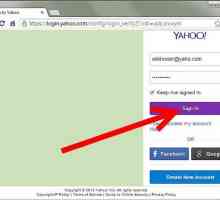 Hoe om goedgekeurde senders by Yahoo! te voeg pos
Hoe om goedgekeurde senders by Yahoo! te voeg pos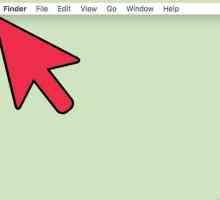 Hoe om `n Yahoo! by te voeg na `n Mac
Hoe om `n Yahoo! by te voeg na `n Mac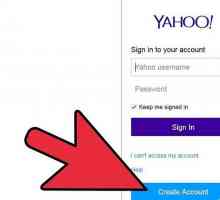 Hoe om `n handtekening by jou Yahoo-e-pos te voeg
Hoe om `n handtekening by jou Yahoo-e-pos te voeg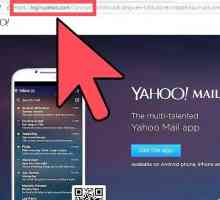 Hoe om `n e-pos in Yahoo Mail oop te maak
Hoe om `n e-pos in Yahoo Mail oop te maak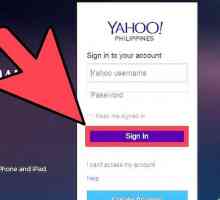 Hoe om `n e-pos adres van Yahoo! te blokkeer
Hoe om `n e-pos adres van Yahoo! te blokkeer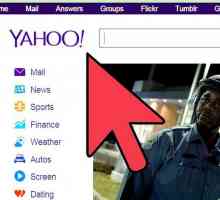 Hoe om die aanmeldinstellings in Yahoo te verander
Hoe om die aanmeldinstellings in Yahoo te verander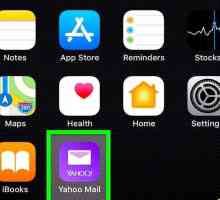 Hoe om die wagwoord in Yahoo! te verander pos
Hoe om die wagwoord in Yahoo! te verander pos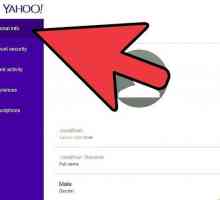 Hoe om `n Yahoo! verbinding te maak met Facebook
Hoe om `n Yahoo! verbinding te maak met Facebook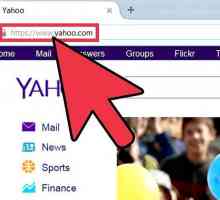 Hoe om die tweede aanmelding verifikasie in Yahoo op te stel
Hoe om die tweede aanmelding verifikasie in Yahoo op te stel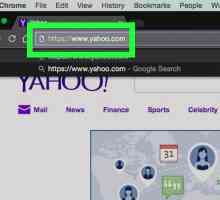 Hoe om `n tweede Yahoo-e-pos rekening op te stel
Hoe om `n tweede Yahoo-e-pos rekening op te stel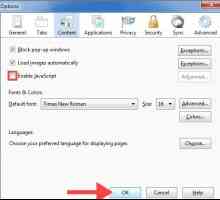 Hoe om Yahoo Mail Classic as standaard pos in te stel
Hoe om Yahoo Mail Classic as standaard pos in te stel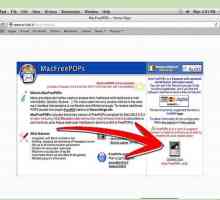 Hoe om Yahoo! te maak Mail werk in Apple Mail
Hoe om Yahoo! te maak Mail werk in Apple Mail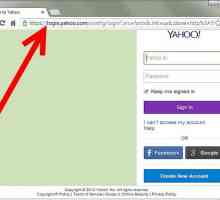 Hoe om in te teken by jou Yahoo-pos
Hoe om in te teken by jou Yahoo-pos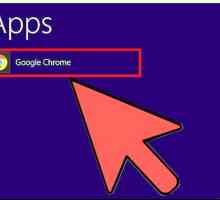 Hoe om `n Yahoo! te herstel
Hoe om `n Yahoo! te herstel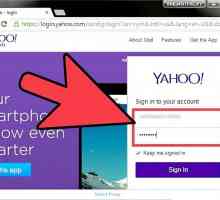 Hoe om pos van Yahoo! te stuur.
Hoe om pos van Yahoo! te stuur.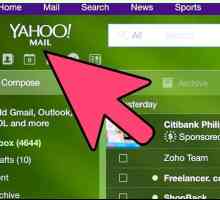 Hoe om e-posse van Yahoo na Gmail te stuur
Hoe om e-posse van Yahoo na Gmail te stuur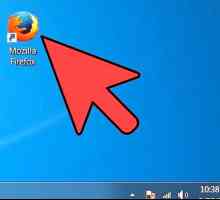 Hoe om `n strooipos op Yahoo! te rapporteer pos
Hoe om `n strooipos op Yahoo! te rapporteer pos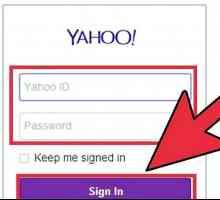 Hoe om `n Yahoo rekening te verifieer
Hoe om `n Yahoo rekening te verifieer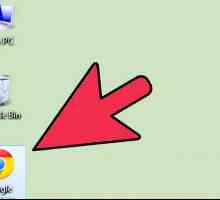 Hoe om jou Yahoo-alias te bestuur
Hoe om jou Yahoo-alias te bestuur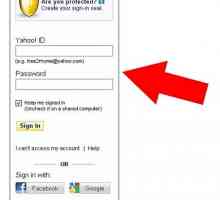 Hoe om jou wagwoord in Yahoo te verander
Hoe om jou wagwoord in Yahoo te verander
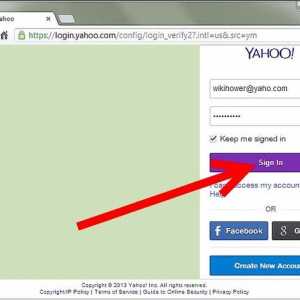 Hoe om goedgekeurde senders by Yahoo! te voeg pos
Hoe om goedgekeurde senders by Yahoo! te voeg pos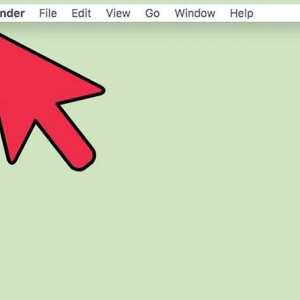 Hoe om `n Yahoo! by te voeg na `n Mac
Hoe om `n Yahoo! by te voeg na `n Mac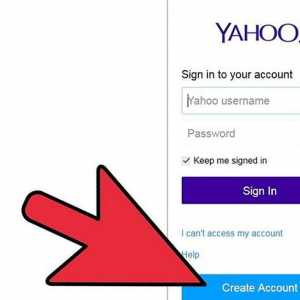 Hoe om `n handtekening by jou Yahoo-e-pos te voeg
Hoe om `n handtekening by jou Yahoo-e-pos te voeg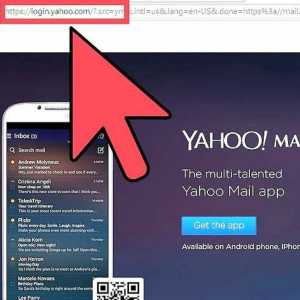 Hoe om `n e-pos in Yahoo Mail oop te maak
Hoe om `n e-pos in Yahoo Mail oop te maak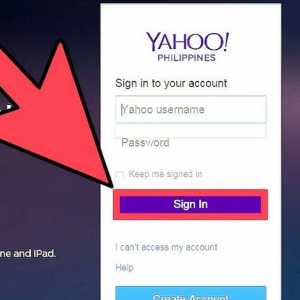 Hoe om `n e-pos adres van Yahoo! te blokkeer
Hoe om `n e-pos adres van Yahoo! te blokkeer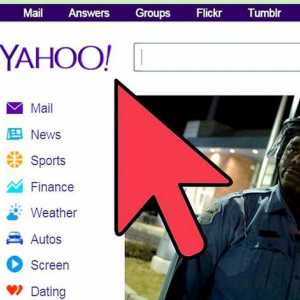 Hoe om die aanmeldinstellings in Yahoo te verander
Hoe om die aanmeldinstellings in Yahoo te verander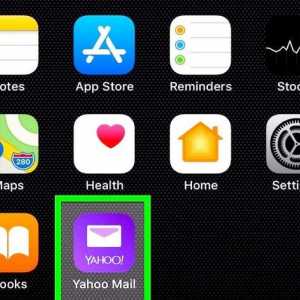 Hoe om die wagwoord in Yahoo! te verander pos
Hoe om die wagwoord in Yahoo! te verander pos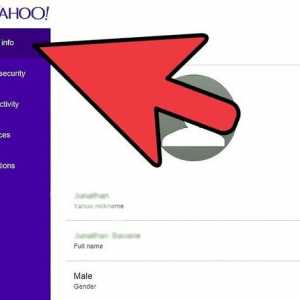 Hoe om `n Yahoo! verbinding te maak met Facebook
Hoe om `n Yahoo! verbinding te maak met Facebook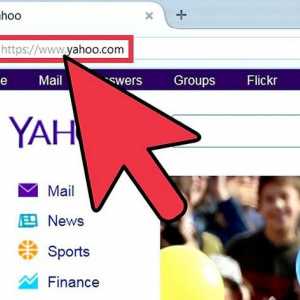 Hoe om die tweede aanmelding verifikasie in Yahoo op te stel
Hoe om die tweede aanmelding verifikasie in Yahoo op te stel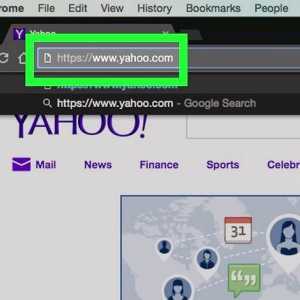 Hoe om `n tweede Yahoo-e-pos rekening op te stel
Hoe om `n tweede Yahoo-e-pos rekening op te stel